Data Loggers
ZENTRA Cloud (Classic)
Quick Start
Organisationen
EINE NEUE ORGANISATION ERSTELLEN
ORGANISATION LÖSCHEN
ORGANISATIONSNAMEN BEARBEITEN
EIGENTÜMERSCHAFT DER ORGANISATION NEU ZUWEISEN
Konto
IHR BENUTZERPROFIL BEARBEITEN
IHR KONTOPASSWORT AKTUALISIEREN
PASSWORT VERGESSEN
EINSTELLUNG IHRER BEVORZUGTEN MAßEINHEITEN
Benutzer verwalten
Geräte verwalten
Benutzerdefinierte Kalibrierungen
Dashboard
DIAGRAMMSTATUS AKTIVIEREN
ERSTELLEN EINES BENUTZERDEFINIERTEN DIAGRAMMS
MESSWERTKURVEN ZUM DIAGRAMM HINZUFÜGEN
STATISTIKEN ZU EINEM DIAGRAMM HINZUFÜGEN
DIAGRAMM DRUCKEN
ERSTELLEN EINES DIAGRAMM-ZIELBEREICHS
SPERREN DER DIAGRAMMACHSE
CSV VON DIAGRAMMDATEN HERUNTERLADEN
Umweltmodelle
TAGESLICHT-INTEGRAL
PFLANZENVERFÜGBARES WASSER
TAGESLICHT-PHOTOPERIODE
KÜHLSTUNDEN
WACHSTUMSGRADTAGE
UMWELTMODELLE ERSTELLEN
EVAPOTRANSPIRATION
Anwendungen
ZENTRA Cloud Field
ZENTRA Cloud (Beta)
Erste Schritte
Benutzerkonto
Organisations-Setup
Geräte
Datenlogger hinzufügen
Datenlogger konfigurieren
Gerätezuordnung
Datenlogger-Diagramme
Datenlogger herunterladen
Protokolle
Archiv
Dashboards
Forscher
Daten
Projekte
Umgebungsmodelle
Grundwasserspiegel [2.0]
Grundwassertiefe [2.0]
Chill-Stunden [2.0]
Utah Chill-Modell [2.0]
Wachstumsgradtage [2.0]
Windchill [2.0]
Evapotranspiration [2.0]
Blattnässe Wassermenge [2.0]
Tägliche Lichtphotoperiode [2.0]
Pflanzenverfügbares Wasser [2.0]
Tägliches Lichtintegral [2.0]
Rückmeldung
- All Categories
- ZENTRA Cloud (Classic)
- Dashboard
- ERSTELLEN EINES BENUTZERDEFINIERTEN DIAGRAMMS
ERSTELLEN EINES BENUTZERDEFINIERTEN DIAGRAMMS
Um ein benutzerdefiniertes Standard-Diagramm auf dem Dashboard zu erstellen, klicken Sie auf das Balkendiagramm-Symbol.

Benutzerdefinierte Diagramme sind eine großartige Möglichkeit, Daten von mehreren Geräten anzuzeigen, aber sie sind auch ein großartiges Werkzeug, um alle Ihre Daten in einer Datei herunterzuladen, damit Sie später keine Zeit mit dem Kombinieren von Datensätzen verschwenden. Siehe unseren Leitfaden LADEN SIE CSV VON TABELLENDATEN HERUNTER
Um ein benutzerdefiniertes Diagramm zu erstellen, navigieren Sie zur Seite Dashboard.

Verwenden Sie das Balkendiagramm-Symbol, um ein benutzerdefiniertes Standard-Diagramm zu erstellen. Verwenden Sie das Glaskolben-Symbol, um ein Umweltmodelldiagramm zu erstellen. Siehe unseren Leitfaden zur ERSTELLUNG EINES UMWELTMODELLS

Geben Sie einen Namen für das Diagramm ein.
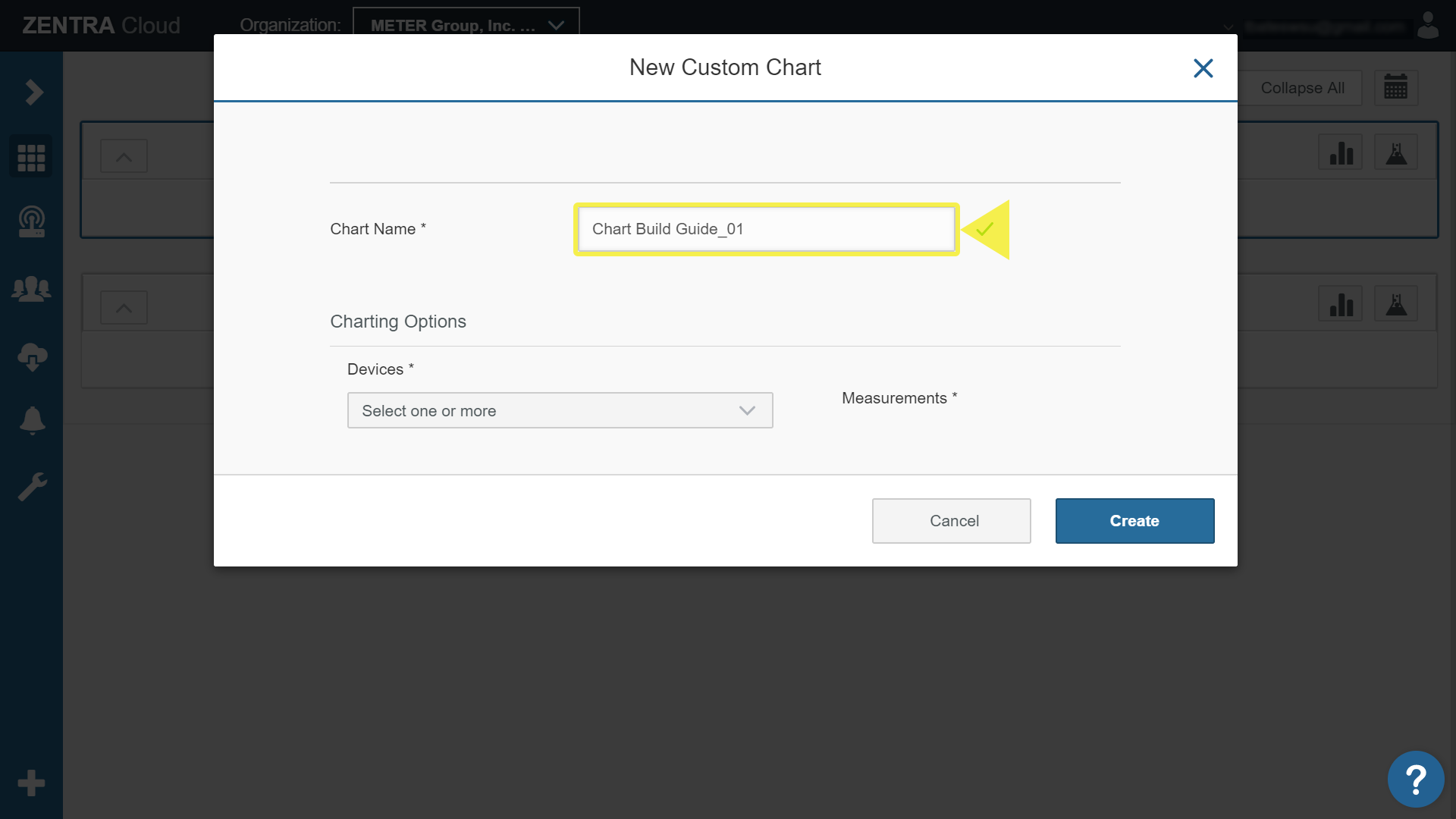
Wählen Sie die device(s) (Gerät/e) aus.
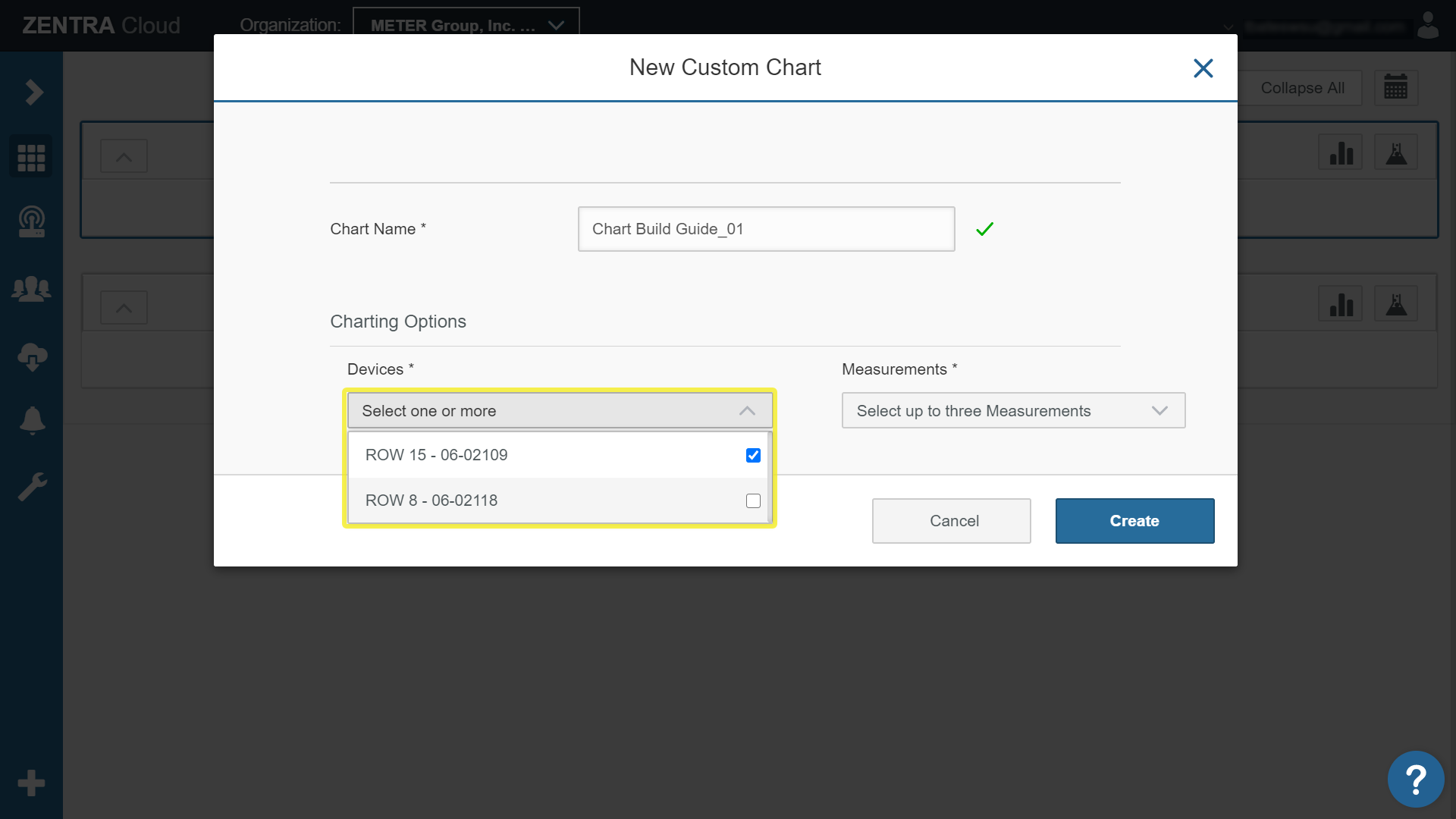
Wählen Sie die gewünschten measurements (Messungen) und klicken Sie dann auf die SchaltflächeCreate (Erstellen). Es kann einige Minuten dauern, bis das Diagramm erstellt ist.
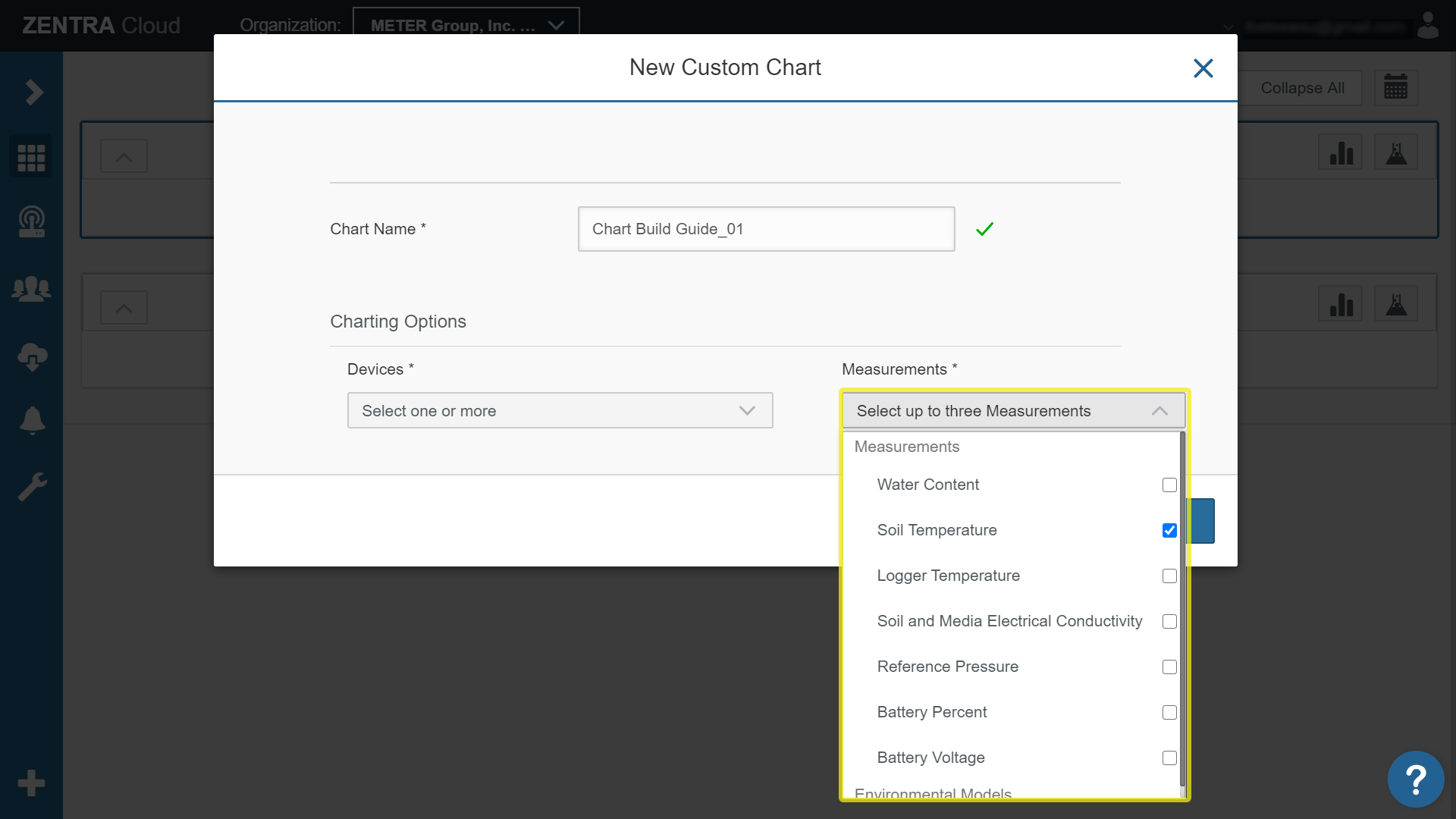
Um Ihr Diagramm weiter anzupassen, klicken Sie auf das Symbol Diagramm bearbeiten.
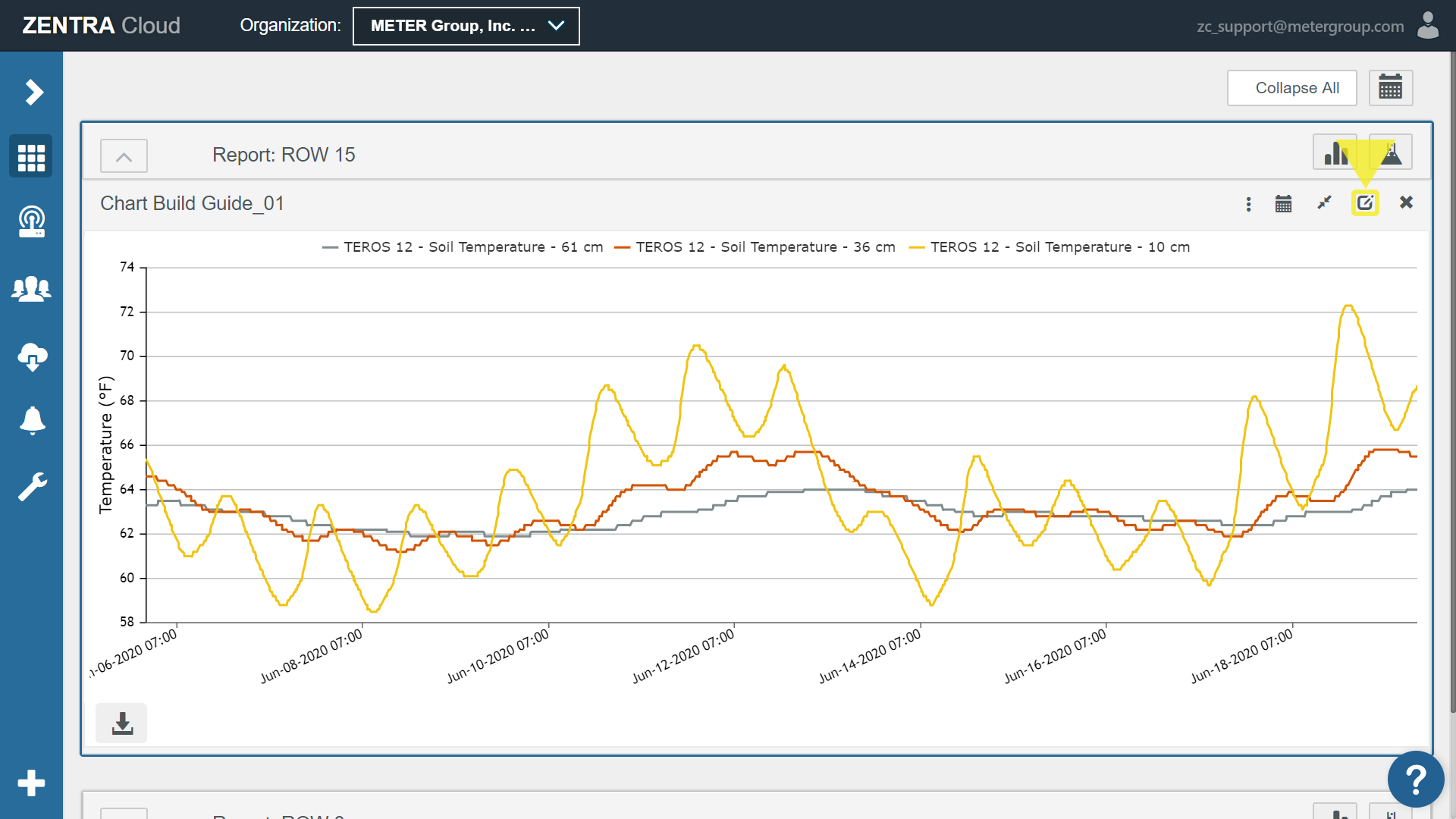
Sie können die Beschreibungen der Messwertkurven sowie die Messwertkurvenfarben bearbeiten.
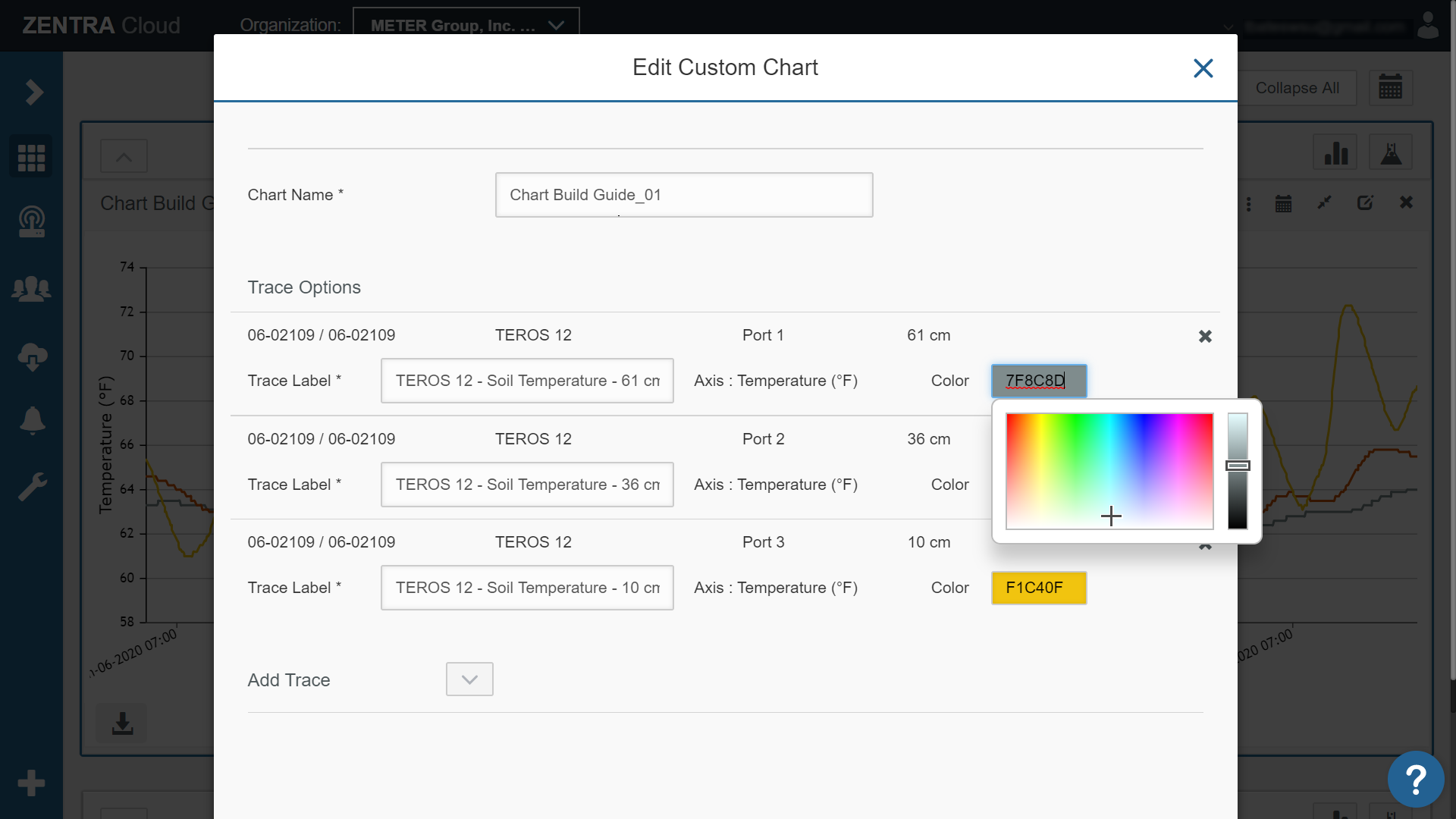
Wenn Sie fertig sind, klicken Sie auf Update (Aktualisieren), um Ihre Änderungen zu speichern.
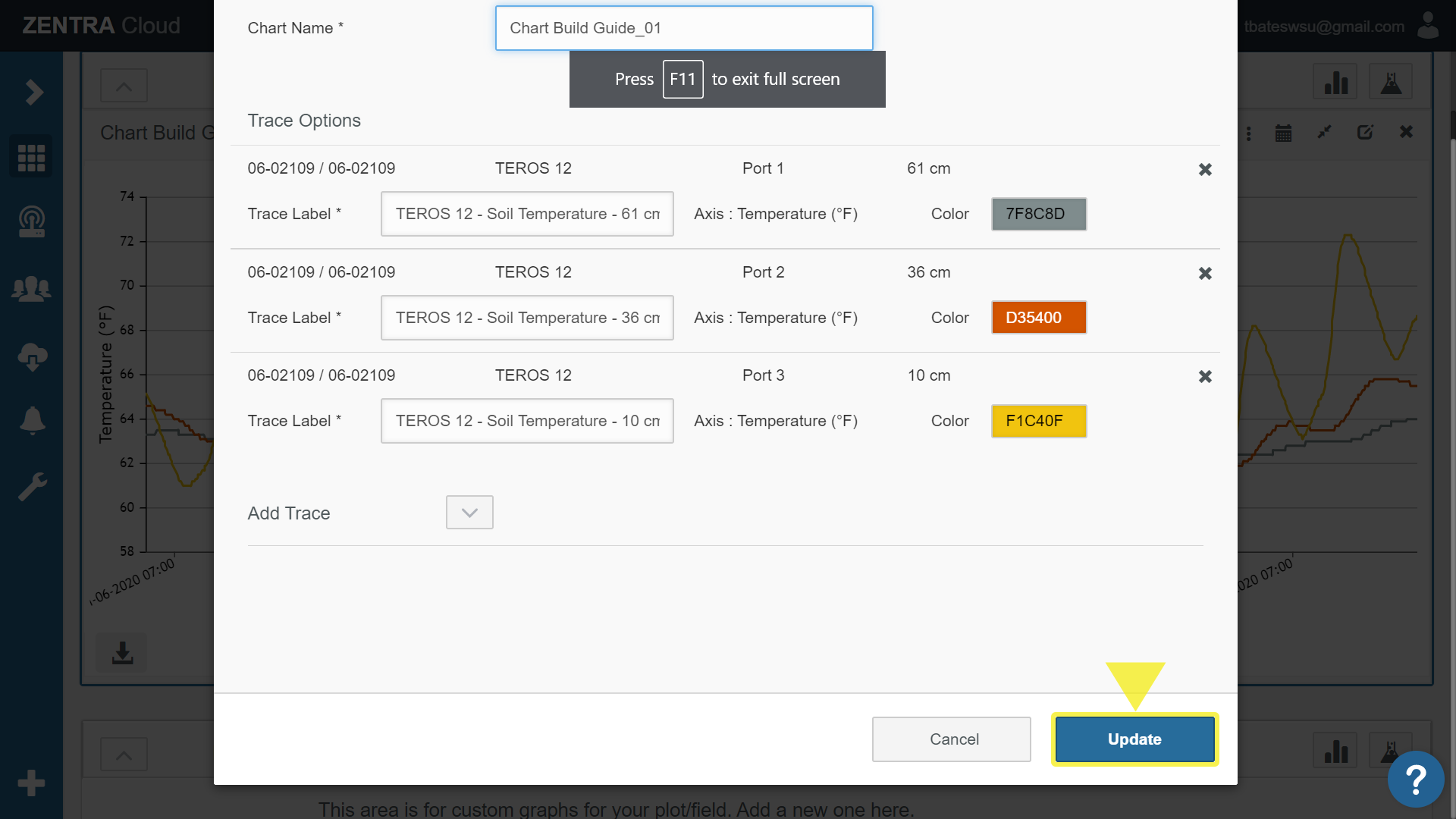
How did we do?
DIAGRAMMSTATUS AKTIVIEREN
MESSWERTKURVEN ZUM DIAGRAMM HINZUFÜGEN
